¿Cómo Se Hace Una Gráfica En Excel?
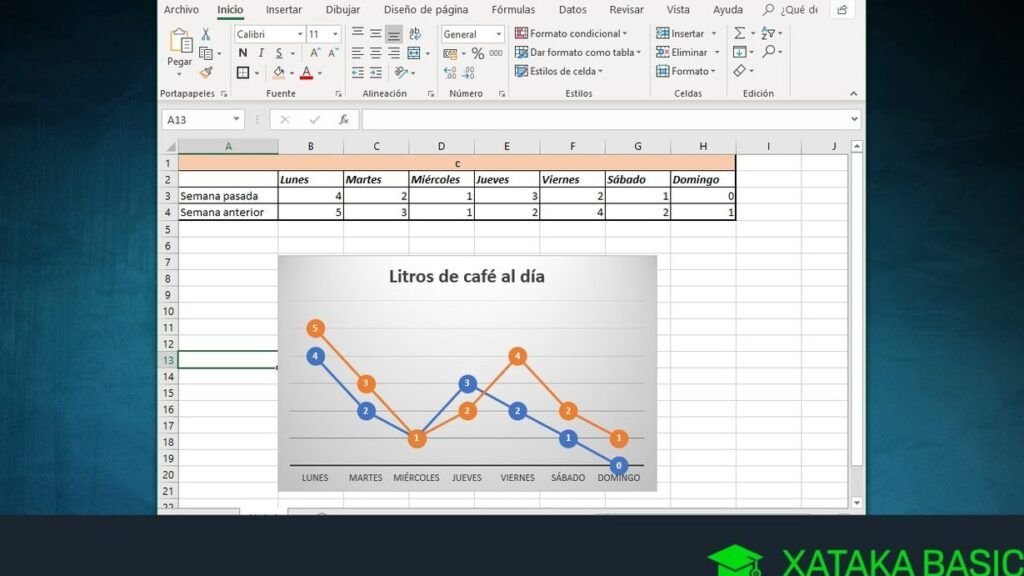
Adentrémonos en el fascinante mundo de Excel, una herramienta poderosa que puede hacer mucho más que simples cálculos. En este artículo, descubrirás cómo crear gráficas impactantes y útiles con facilidad. ¡Estamos a punto de convertirte en un maestro de las gráficas en Excel!
Gráfico con imágenes en #excel | Tipos de datos en Excel
Crear una gráfica en Excel: Paso a Paso
El proceso de creación de una gráfica en Excel es sencillo y muy intuitivo. Lo primero que necesitamos es tener nuestros datos listos para ser representados gráficamente. Excel nos ofrece una variedad de opciones de gráficos para elegir, los cuales se adaptan a diferentes tipos de información.
Preparación de los Datos
Antes de crear la gráfica, es necesario disponer de los datos apropiados. Deben estar organizados de forma coherente y lógica, por ejemplo en columnas o filas en una hoja de Excel. Es conveniente tener una columna o fila que describa el dato y otra que contenga el valor correspondiente a ese dato.
Selección del Tipo de Gráfica
Una vez que tenemos los datos, debemos seleccionar el tipo de gráfica que se ajusta mejor a nuestra información. Excel ofrece una gran cantidad de gráficos diferentes como el de barras, líneas, circular, entre otros. Es fundamental seleccionar el tipo de gráfica que mejor represente nuestros datos.
Creación de la Gráfica
Después de decidir el tipo de gráfica, es momento de crearla. Para ello, seleccionamos los datos y vamos a la pestaña "Insertar" en el menú superior de Excel. Ahí seleccionamos el icono de "Gráfico" y escogemos el tipo que previamente hemos decidido.
Personalización de la Gráfica
Al crear la gráfica, Excel nos da la opción de personalizarla. Podemos cambiar el título, los colores, el tipo de letra, entre otras cosas. Todo esto con el objetivo de hacer nuestra gráfica más atractiva y fácil de entender.
Análisis de los Resultados
Por último, una vez que tenemos nuestra gráfica es momento de hacer un análisis de los resultados. La gráfica nos permite visualizar los datos de una manera más sencilla y comprensible, lo que facilita la interpretación y el análisis de la información.
Preguntas Frecuentes
1. ¿Cómo abrir Excel?
Para crear una gráfica en Excel, primero, necesitas abrir el programa. Puedes hacerlo buscando 'Excel' en el menú de inicio de tu computadora o en la carpeta de aplicaciones si usas Mac.
2. ¿Cómo seleccionar los datos para la gráfica?
Una vez tienes abierto tu archivo de Excel, debes seleccionar los datos que quieres representar en la gráfica. Lo haces simplemente haciendo clic y arrastrando el cursor sobre las celdas que contienen los datos.
3. ¿Cómo crear la gráfica?
Tras seleccionar los datos, ve a la pestaña 'Insertar' y elige el tipo de gráfica que quieras usar. Excel ofrece varias opciones, tales como gráficas de barras, de líneas, de tarta, entre otras.
4. ¿Cómo personalizar la gráfica?
Finalmente, puedes personalizar la gráfica a tu gusto. Cambiar los colores, agregar etiquetas, cambiar el tamaño de la letra... Todo esto se hace desde el menú 'Formato de gráfica' que aparece al hacer clic en la gráfica.
Te Puede interesar
Cambiar Puntos Por Comas En Excel
¿Para Qué Sirve La Ventana De Inspección En Excel?
¿Para Qué Sirve La Fila En Excel?
Lista De Nombres Con Apellidos Y CURP En Excel
Fórmula Para Sumar, Restar, Multiplicar Y Dividir En Excel
Fórmula Para Separar Texto En Excel
Fórmula Para Separar Nombres En Excel
Fórmula Para Convertir Números A Letras En Excel 2010
Si quieres conocer otros artículos parecidos a ¿Cómo Se Hace Una Gráfica En Excel? puedes visitar la categoría Funciones y Fórmulas en Excel.

Deja una respuesta